TCP Monitor Plus(网速监控软件)v2.92免费版
最新推荐
-

齐鲁银行网银助手3.0.0.5官方版 安全软件 / 3.0M
-

360安全卫士U盘病毒专杀(Autorun.inf专杀)13.0.0.213简体中文绿色免费版 安全软件 / 86.1M
-

360安全卫士U盘病毒专杀工具v13.0.0.213绿色免费版 安全软件 / 86.1M
-

360安全卫士修复工具v13.0.0.213免费版 安全软件 / 86.1M
-

360安全卫士超强查杀V13.0.0.213安装版 安全软件 / 86.1M
精品推荐
-

You123浏览器v5.10.12.116官方版 网络工具 / 57.9M
查看 -

LogViewPlus(日志分析工具)v2.5.51官方版 网络工具 / 31.3M
查看 -

RayLink(远程控制)v6.0.1.7官方版 网络工具 / 18.3M
查看 -

喜马拉雅v4.0.0官方免费版 网络工具 / 65.3M
查看 -

向日葵远程控制v13.2.0.55335官方版 网络工具 / 32.3M
查看
本类排行
详情介绍
TCPMonitorPlus网速监控软件的功能很多,甚至可能有点复杂。通过在桌面上显示网络监控浮动窗口,可以直观地看到当前宽带的上传和下载速度。专业用户可以使用更专业的ping和TRACEROUTE功能。
TCP Monitor Plus(网速监控软件)功能很多,甚至可能有点复杂。通过在桌面上显示网络监控浮动窗口,可以直观地看到当前宽带的上传和下载速度。专业用户可以使用更专业的ping和TRACEROUTE功能!
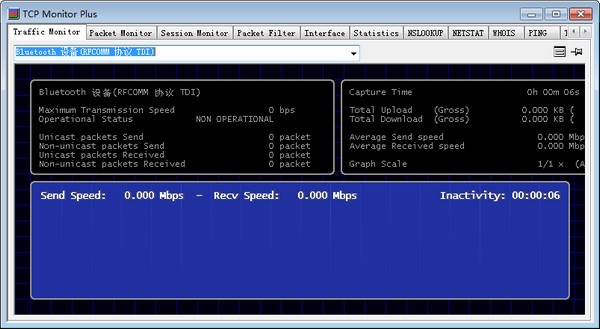
软件介绍
TCP Monitor Plus 附带许多网络相关工具。如果你对这些根本不感兴趣,你可以直接使用它提供的网速监控功能。启用此功能非常简单。
软件运行后默认显示在系统托盘中。右键单击系统托盘图标,在菜单中勾选【迷你监控】,即可显示网速监控浮动窗口。
可以用鼠标将该悬浮窗拖到任意位置,在悬浮窗上单击鼠标右键,在弹出的菜单中还可以启用【始终显示在顶部】、【更改悬浮窗透明度】等功能功能。
TCP Monitor Plus提供的网速计除了时时显示上传速度和下载速度外,下面还有当前时间段的统计图表,可以让您更好地掌握和了解当前的网络状况。
如果您不喜欢官方提供的默认样式、颜色或测量单位,可以通过点击浮动窗口-【右键菜单】-【选项】在弹出的设置窗口中轻松调整这些参数。
软件No1以上传下载速度的计量单位为例。默认情况下,它以MB/s 为单位显示。在设置界面将其改为KB/s,观察到的数据会更加准确。
网速监控对于普通用户来说非常好用,而对于专业用户来说,TCP Monitor Plus提供的ping和TRACEROUTE也是一样的,因为它们可以大大提高效率。
该软件提供的ping功能可以保存您输入的URL,因此您无需在每次使用前再次手动输入。单击开始查看结果。
默认情况下,像cmd中那样,只会返回4次ping结果。如果想连续获取ping结果,只需点击右侧按钮,在弹出的【选项】下方的输入框中输入即可。只需添加[-t]。
即在[options]输入框中输入默认值:
-w 400
变得
-t -w 400
ping相关的参数与cmd中的完全一样。您可以通过搜索引擎掌握ping的知识,并添加更多您需要的参数。
TRACEROUTE的功能操作也很相似:
输入URL,点击开始,可以看到访问URL时,数据需要经过几个路由器才能到达服务器。
如果您掌握了以上内容,就可以开始尝试TCP Monitor Plus的其他功能了。毕竟这个软件提供了十几个功能。















